چگونه زیرنویس را در تلویزیون هوشمند Hisense روشن یا خاموش کنیم

آموزش روشن و خاموش کردن زیرنویس در تلویزیون هوشمند Hisense برای تماشای فیلمها و سریالها با راحتی بیشتر.
دلایل زیادی برای تغییر ایمیل در حساب Xbox شما وجود دارد. این میتواند یک آدرس قدیمی باشد که میخواهید از شر آن خلاص شوید، آدرسی که مملو از هرزنامهها و ایمیلهای غیرضروری است، یا شاید بخواهید همه حسابهای خود را تحت یک آدرس واحد سازماندهی کنید. این مقاله به شما نشان می دهد که چگونه آدرس ایمیل ثبت شده خود را در حساب Xbox خود تغییر دهید تا پیام های مهم را از دست ندهید.
تغییر آدرس ایمیل در حساب Xbox شما
برای تغییر آدرس ایمیل قدیمی در حساب Xbox Live شما باید جزئیات حساب Microsoft خود را تغییر دهید. متأسفانه، این دو سرویس به هم متصل هستند و ایکس باکس یک وب سایت اختصاصی برای خود ندارد .
با این حال، از قبل هشدار دهید. اگر ایمیلی که برای ثبت نام در آن استفاده کرده اید یک دامنه مایکروسافت مانند @Hotmail.com، @Outlook.com یا @Live.com باشد، ایمیل برای همیشه حذف می شود. مایکروسافت اجازه استفاده مکرر از آدرسهای ایمیلی که اضافه/ایجاد کردهاید را نمیدهد، حتی اگر آدرس حذف شده باشد.
برای تغییر ایمیل خود، به صفحه حساب مایکروسافت خود بروید . اگر اطلاعات کاربری خود را فراموش کردید، به صفحه ایمیل یا رمز عبور فراموش شده مایکروسافت بروید و مراحل زیر را دنبال کنید:
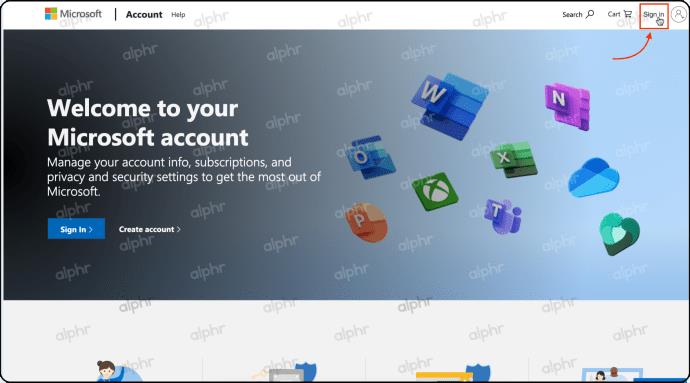
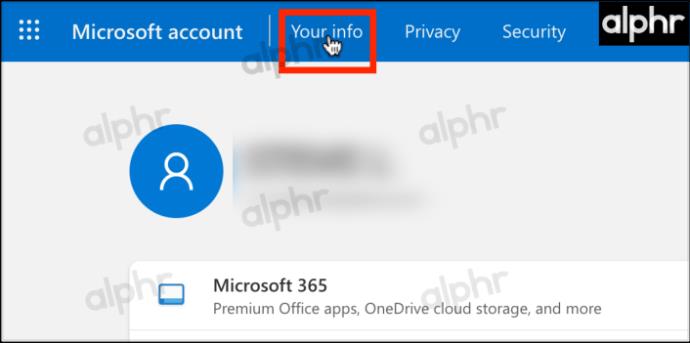
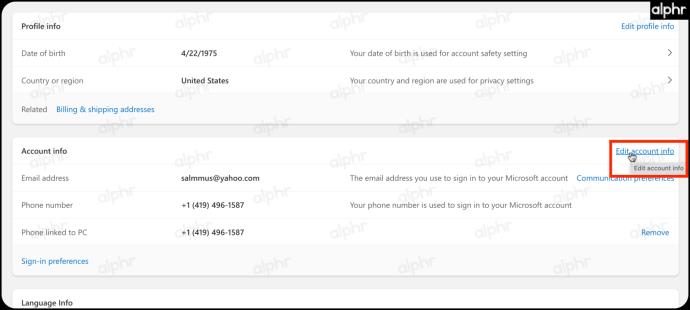
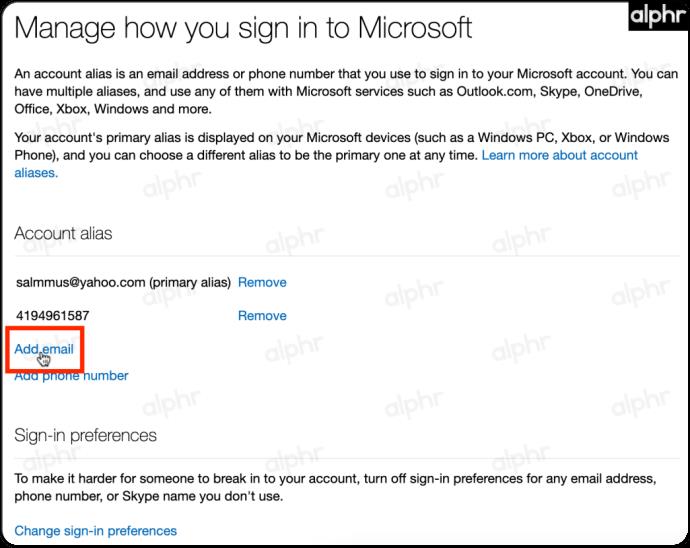

منبع: Xbox.com
جایگزینی آدرس ایمیل گمشده Xbox
اگر ایمیل ورود به سیستم Xbox خود را گم کرده اید یا رمز عبوری را که برای ورود به سیستم استفاده کرده اید فراموش کرده اید، تغییر رمز قبلی کمی متفاوت خواهد بود. پشتیبانی Xbox نمی تواند به شما کمک کند آدرس را تغییر دهید، بنابراین باید سعی کنید وارد حساب خود شوید.

راه های مختلفی برای پیدا کردن آدرس ایمیلی که برای ثبت نام در حساب Xbox خود استفاده کرده اید وجود دارد. پس از دریافت ایمیل صحیح، می توانید از آن برای ورود به حساب کاربری خود، تغییر رمز عبور یا افزودن ایمیل مستعار استفاده کنید.
برای یافتن ایمیل اصلی Xbox خود، حساب های ایمیل جایگزین را بررسی کنید
اگر از یک ایمیل جایگزین به عنوان نام مستعار اضافی استفاده میکنید، یا ایمیل دومی برای ایمیلهای تأیید دارید، پیامهای قدیمی خود را بررسی کنید. هر ایمیلی که شامل اطلاعات صورتحساب مایکروسافت یا Xbox Live باشد، ممکن است حاوی آدرس ایمیل اصلی Xbox شما باشد.
ایمیل اصلی Xbox خود را با استفاده از Family Group پیدا کنید
اگر ایمیل شما با یک گروه خانواده مرتبط است، می توانید از آن عضو خانواده بخواهید وارد حساب کاربری شود و آدرس ایمیل مرتبط با حساب شما را جستجو کند.
نحوه یافتن/مشاهده ایمیل حساب Xbox با استفاده از Xbox 360
نحوه یافتن/مشاهده ایمیل اکانت Xbox با استفاده از Xbox One S/X
نحوه یافتن/مشاهده ایمیل حساب Xbox با استفاده از Xbox Series X/S
هنگامی که ایمیل اصلی Xbox خود را پیدا کردید، از آن برای ورود به حساب خود ، بازیابی رمز عبور گمشده ، تغییر ایمیل اصلی یا افزودن ایمیل مستعار استفاده کنید .

سوالات متداول
در اینجا به برخی از سوالاتی که ممکن است در مورد تغییر آدرس ایمیل در حساب Xbox خود داشته باشید، پاسخ داده شده است.
چگونه می توانم بدون از دست دادن بازی های خود یک حساب جدید Xbox ایجاد کنم؟
متأسفانه نمی توانید بازی ها را بین حساب های ایکس باکس انتقال دهید. این مشکل زمانی ایجاد میشود که برای فرزند خود یک حساب کاربری ایجاد میکنید و او در نهایت یک حساب جدید میخواهد یا شما به طور تصادفی یک بازی را با حساب اشتباه خریداری میکنید.
تنها راه انتقال بازی از یک حساب به حساب دیگر استفاده از اشتراک گذاری بازی است. این گویاترین راه حل نیست و اگر به حساب اصلی Xbox دسترسی نداشته باشید کار نخواهد کرد. با این حال، اگر همچنان به حساب دیگر دسترسی دارید، در اینجا چه کاری باید انجام دهید:
توجه: اگر قبلاً هر دو حساب را به Xbox خود اضافه کرده اید، از مراحل 1-4 رد شوید.
1. Xbox خود را روشن کرده و وارد نمایه شوید. سپس روی دکمه Xbox روی کنترلر خود کلیک کنید.
2. از بامبر سمت راست استفاده کنید تا تا انتها به سمت راست پیمایش کنید و زمانی که نماد نمایه (نماد سمت راست) برجسته شد، روی A کلیک کنید.
3. به پایین بروید و A را کلیک کنید تا به منوی Add or switch دسترسی پیدا کنید .
4. روی +Add new کلیک کنید و اکانت Xbox را که برای خرید بازی هایی که می خواهید بازی کنید، اضافه کنید.
با اضافه شدن حساب، باید Xbox خانه خود را روی حسابی که خریدها انجام می شود تنظیم کنید. در اینجا به این صورت است:
توجه: قبل از انجام این مراحل، مطمئن شوید که در نمایه خریدها هستید.
1. با کلیک بر روی دکمه Xbox روی کنترلر خود و با استفاده از ضربه گیر سمت راست روی نماد نمایه خود (در سمت راست بالای منو) به منوی Profile بروید .
2. روی تنظیمات کلیک کنید .
3. روی General کلیک کنید .
4. در منوی سمت راست روی Personalization کلیک کنید.
5. روی My Home Xbox کلیک کنید .
6. روی Make this my home Xbox کلیک کنید و دستورات را دنبال کنید.
اکنون می توانید بازی های مورد علاقه خود را در حساب جدید خود در Xbox خود بازی کنید. در اینجا مراحل نهایی آمده است:
1. با استفاده از نمایه ای که بازی های خریداری شده شما را در خود جای داده است، وارد Xbox خود شوید.
2. دکمه Xbox را روی کنترلر خود فشار دهید و باپر سمت راست را روی نماد نمایه فشار دهید. روی نماد نمایه کلیک کنید .
3. روی Add یا switch کلیک کنید .
4. نمایه ای را که می خواهید بازی های خود را در آن انجام دهید انتخاب کنید.
جدا از این روش، تنها گزینه شناخته شده دیگر درخواست بازپرداخت برای بازی و خرید مجدد آن در حساب درست است. اما، حتی این گزینه نیز مستلزم دسترسی به هر دو حساب است.
دنبال کردن مراحل درست
اگر نیاز به تغییر ایمیل در حساب Xbox خود دارید، اگر مراحل درست را دنبال کنید، می توانید به راحتی این کار را انجام دهید. مگر اینکه ایمیل یا رمز عبور را فراموش کرده باشید، پس از ورود به حساب Xbox خود، باید یک فرآیند ساده باشد. در غیر این صورت، باید راهی برای بازیابی آدرس ایمیل اصلی Xbox خود بیابید، که شامل استفاده از پیامهای ایمیل جایگزین، Xbox Family Group، Xbox 360، Xbox One X/S یا Xbox Series X/S میشود.
آموزش روشن و خاموش کردن زیرنویس در تلویزیون هوشمند Hisense برای تماشای فیلمها و سریالها با راحتی بیشتر.
در دوران بارداری، زنان باردار بسیار با دقت توجه میکنند که آیا میتوانند ترنج بخورند. این مقاله مزایای ترنجبین و نکات مرتبط را مورد بررسی قرار میدهد.
تخم مرغ غاز با ارزش غذایی بالا میتواند به رشد جنین کمک کند. در این مقاله به فواید و روشهای مصرف تخم مرغ غاز در دوران بارداری پرداخته میشود.
اگر از طرفداران فیلم های کره ای هستید و به دنبال یک نام کره ای خوب و معنی دار برای دختران هستید، این مقاله میتواند به شما کمک کند!
ملقب شدن به پسری با شخصیت و سرگرمی، چیزی است که والدین در فرزندان خود آرزو دارند. در این مقاله، نام های مستعار زیبایی را برای پسران در سال 2023 بررسی می کنیم.
نتفلیکس یکی از پلتفرم های پخش ویدیوی مورد علاقه ما است و تقریباً به تنهایی مسئول ایجاد یک پلتفرم مناسب برای قطع کننده های بند ناف و مشترکین کابل است. در حالی که Hulu، آمازون، و HBO همگی مسیر را دنبال کرده اند
زیرنویس می تواند یکی از ویژگی های بسیار راحت تلویزیون هایسنس شما باشد. چه در حال تماشای یک فیلم پر جنب و جوش یا نمایش تلویزیونی دراماتیک از کشور دیگری باشید، زیرنویس به زبان مادری به شما امکان می دهد شکاف زبانی را پر کنید. مانند
استفاده از پیوندها برای اتصال دو قطعه اطلاعات به بخش اساسی هر فعالیت مدیریت وظیفه تبدیل شده است. به همین دلیل است که امروز، ما به شما دستورالعمل هایی را در مورد نحوه افزودن لینک در Notion ارائه می دهیم. این یک است
آیا دستگاه Chromecast دارید؟ اگر آن را به YouTube متصل کرده باشید، وقتی برنامه YouTube را در تلفن خود باز می کنید، نماد Cast کوچک همچنان ظاهر می شود. این ممکن است باعث ایجاد برخی موقعیت های شرم آور شود. اگر شما به طور تصادفی بازیگران
نتفلیکس یک منبع محبوب برای سرگرمی های درخواستی است. اگر نتفلیکس اصلیهای مورد علاقهتان با وضوحهای پایینتر از آنچه انتظار دارید وارد بازار میشوند، تغییر تنظیمات تصویر شما کمک خواهد کرد. در اینجا همه چیزهایی است که باید بدانید. تغییر تصویر نتفلیکس
Kodi یکی از همه کاره ترین – اگر بدنام – نرم افزارهای پخش جریانی است که می توانید دانلود کنید، و در همه چیز از مک بوک و رایانه شخصی گرفته تا Chromecast و Firesticks در دسترس است. اما گوشی هوشمند یا تبلت شما چطور؟ اگر دارید
سرویس پخش جریانی بسیار محبوب، نتفلیکس، محتوا و تنظیمات را به چندین زبان ارائه می دهد. در حالی که این ویژگی عالی است، وقتی صفحه نمایش زبانی غیر از زبان مادری شما را نمایش میدهد، ممکن است باعث سردرگمی شود. شاید کسی به طور تصادفی زبان را تنظیم کرده است،
یک جلسه نتفلیکس و آرامش می تواند سرگرم کننده باشد. یک میان وعده و نوشیدنی بخورید، بنشینید و فیلم یا نمایش مورد علاقه خود را پخش کنید. اما یک چیز وجود دارد که هنگام تماشای پرحاشیه آخرین سریال به آن نیاز ندارید. مزاحم
نتفلیکس یک غول استریم آنلاین است، اما وقتی دستگاه های زیادی در حساب شما فعال می شوند، چه می کنید؟ هیچ محدودیتی برای تعداد دستگاههایی که میتوانید در نتفلیکس داشته باشید وجود ندارد، اما محدودیتی برای نحوه وجود دارد
محتوای Netflix که به آن دسترسی دارید بستگی به مکان آدرس IP شما دارد. طبق قراردادهای پخش نتفلیکس، برخی از محتواها فقط مجوز پخش در کشورهای خاصی را دارند. ژئو قفل ها می توانند دردناک باشند، اما اگر دور باشید










![نحوه تغییر زبان در Netflix [همه دستگاه ها] نحوه تغییر زبان در Netflix [همه دستگاه ها]](https://img.webtech360.com/resources6/s2/image-5188-0605161802346.jpg)


